Вы обмениваетесь сообщениями с помощью инструмента кодирования Base64 из-за конфиденциальности? Хотите узнать, как вы можете декодировать эти сообщения в своей системе Linux? Если да, то это руководство для вас! Мы рассмотрим способы декодирования сообщений Base64 в Linux!
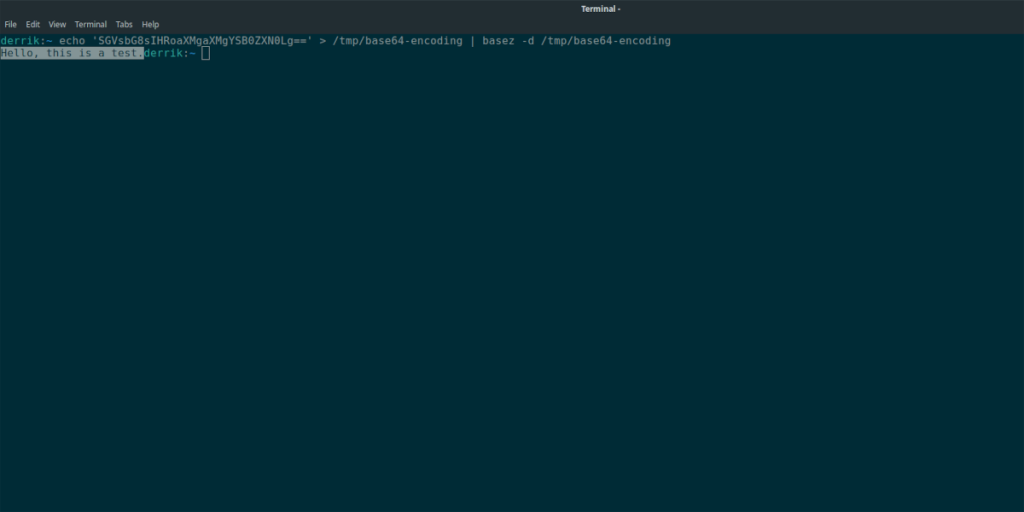
Декодирование Base64 - Basez
Один из способов расшифровать кодировки Base64 в Linux - использовать Basez, утилиту командной строки, которая может декодировать зашифрованные тексты Base64. Однако приложение Basez не предустановлено ни в одной системе Linux. Итак, прежде чем мы перейдем к тому, как использовать его для декодирования текста, необходимо установить программу.
Чтобы начать установку Basez в Linux, откройте окно терминала на рабочем столе. Окно терминала может быть открыто на большинстве сред рабочего стола, нажав Ctrl + Alt + T сочетание клавиш.
Когда на рабочем столе откроется окно терминала, следуйте приведенным ниже инструкциям по установке Basez из командной строки, которые соответствуют используемой вами операционной системе Linux.
Ubuntu
В Ubuntu Linux приложение BaseZ можно установить с помощью следующей команды Apt ниже.
sudo apt install basez
Debian
Если вы используете Debian Linux , вы сможете заставить BaseZ работать с помощью следующей команды Apt-get .
sudo apt-get install basez
Arch Linux
Basez отсутствует в официальных репозиториях программного обеспечения Arch Linux . Однако вы по-прежнему сможете установить его из Arch Linux AUR. Чтобы начать установку, настройте помощник Trizen AUR в вашей системе, используя приведенные ниже команды.
sudo pacman -S git base-devel git clone https://aur.archlinux.org/trizen.git cd trizen makepkg -sri
После установки Trizen используйте команду trizen -S, чтобы заставить Basez работать.
тризен -S basez
Fedora / OpenSUSE
К сожалению, и Fedora, и OpenSUSE Linux не имеют пакетов Basez в своих репозиториях программного обеспечения. Если вы хотите использовать Basez, вам нужно будет загрузить и скомпилировать код здесь вручную.
После установки программы Basez на ваш компьютер с Linux можно начинать декодирование. В окне терминала введите следующую команду ниже, чтобы расшифровать строку Base64.
Имейте в виду, что приведенная ниже команда является примером. Вы должны стереть пример кода Base64 и заменить его своим собственным кодом.
echo 'SGVsbG8sIHRoaXMgaXMgYSB0ZXN0Lg =='> / tmp / base64-encoding | basez -d / tmp / base64-кодировка
В этом примере кодировки отображается сообщение «Это тест». Когда команда, указанная выше, будет запущена, вы увидите расшифровку зашифрованного текста в окне терминала.
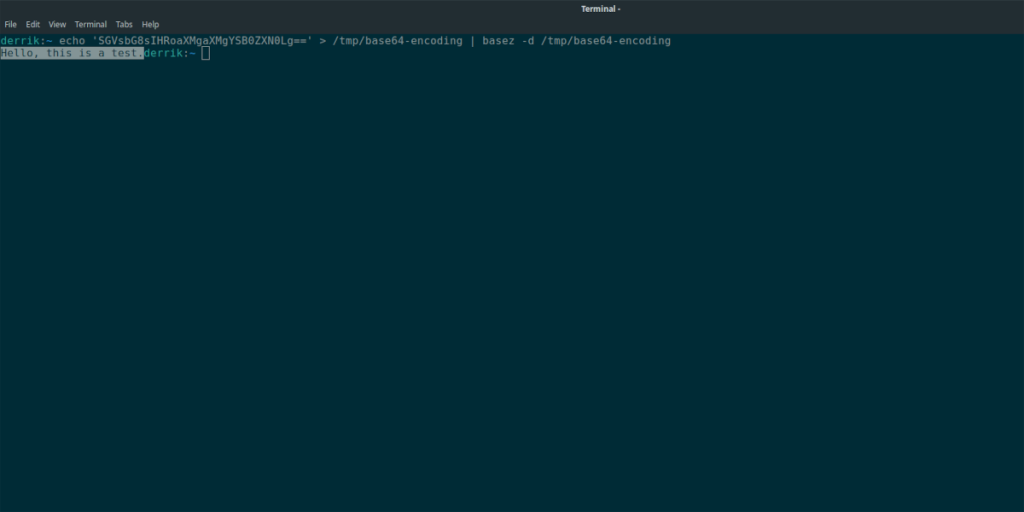
Для получения дополнительной информации о том, как использовать дешифратор / шифровальщик Basez, воспользуйтесь командой man basez . Выполнив эту команду, вы сможете прочитать руководство к программе, изучить специальные операции, не описанные в статье, и многое другое.
Декодирование Base64 - приложение командной строки Base64
Другой способ декодирования текста с шифрованием Base64 в Linux - это встроенная программа Base64, включенная во все операционные системы Linux. Приложение Base64 является частью GNU Core Utilities, поэтому нам не нужно вдаваться в подробности о том, как его установить.
Любой пользователь Linux может получить доступ к программе Base64, включенной в его операционную систему. Если вам интересно узнать о функциях приложения, вы можете выполнить команду base64 –help в окне терминала.
base64 --help
В качестве альтернативы, если вы хотите подробно изучить, как приложение Base64 работает в Linux, выполните команду man base64, чтобы просмотреть ввод вручную.
мужчина base64
Если у вас есть строка текста, зашифрованная Base64, которую вы хотите расшифровать, откройте окно терминала и введите свой код в приведенный ниже пример команды между знаками «».
echo 'SGVsbG8sIHRoaXMgaXMgYSB0ZXN0Lg ==' | base64 --decode
После ввода приведенной ниже команды приложение Base64 распечатает ваш декодированный текст в терминале, который вы затем сможете скопировать и использовать по своему усмотрению.
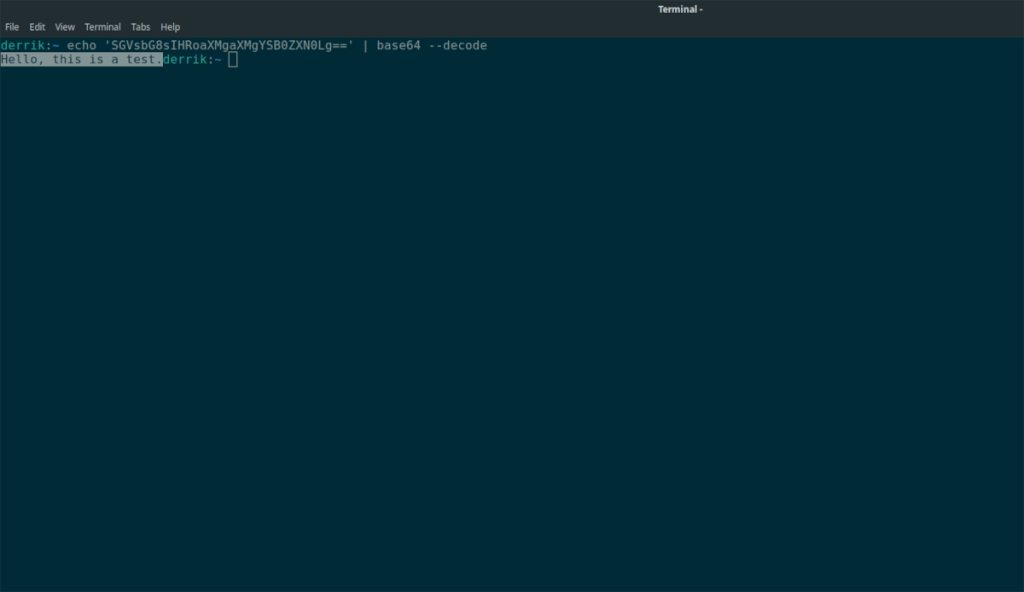
Декодирование Base64 - Base64decode.org
Утилиты командной строки великолепны, и Basez, а также встроенное приложение Base64 отлично справляются с декодированием зашифрованного текста Base64, но это не единственный способ декодирования кодировок Base64. Это также можно сделать в Интернете.
Если вы хотите декодировать строку кода Base64 в Linux и не хотите использовать командную строку, вам нужно проверить Base64decode.org . Это отличный веб-сайт, который позволяет пользователям быстро декодировать Base64.
Для начала откройте свой любимый веб-браузер Linux. Как только он откроется, перейдите на Base64decode.org . Затем, когда веб-сайт загружен, найдите текстовое поле с надписью «Введите (или вставьте) сюда» и вставьте свой код.
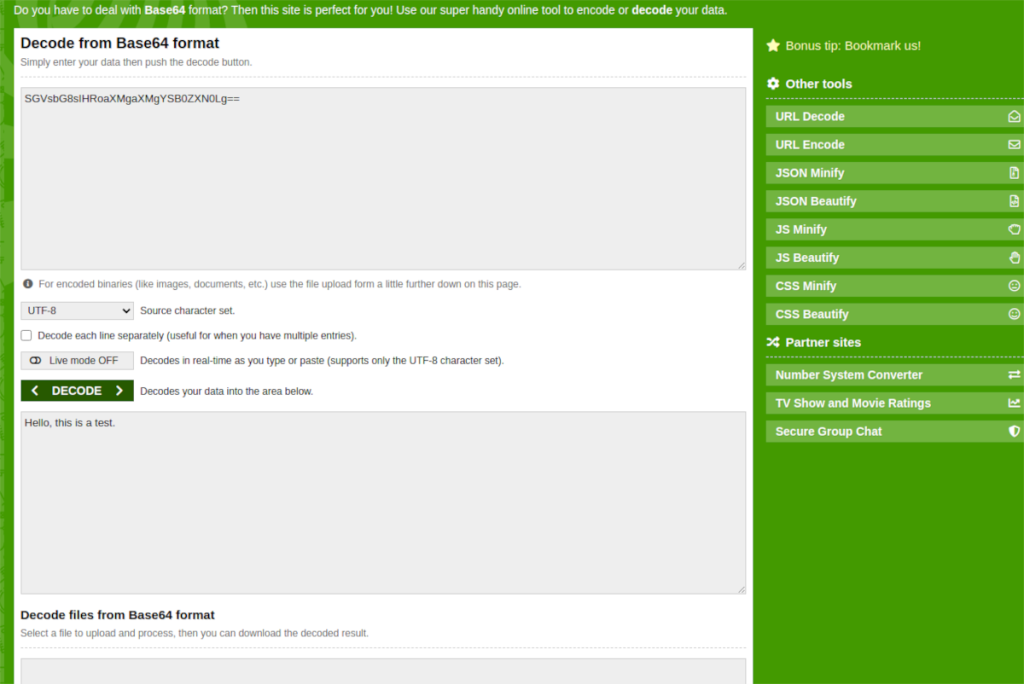
После вставки кода в поле декодирования нажмите зеленую кнопку «ДЕКОДИРОВАТЬ». Когда вы нажимаете кнопку «DECODE» с помощью мыши, веб-сайт расшифровывает вашу кодировку Base64 и выводит декодированное сообщение. Затем вы можете скопировать сообщение в буфер обмена с веб-сайта.

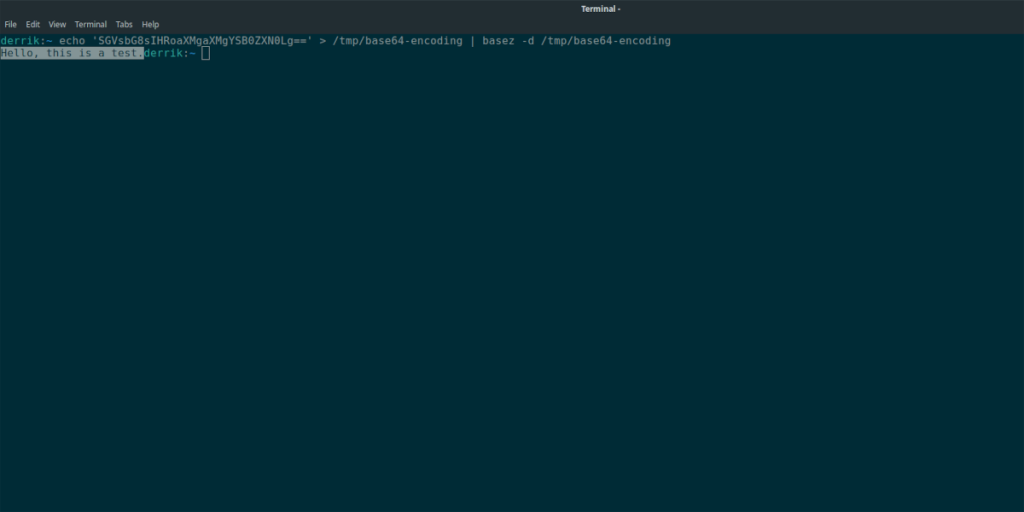
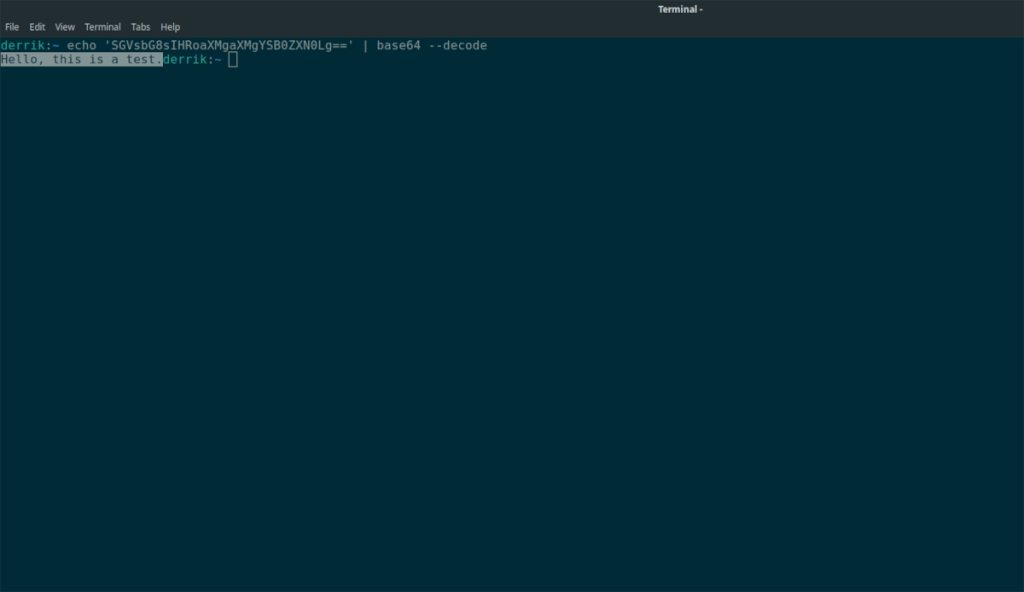
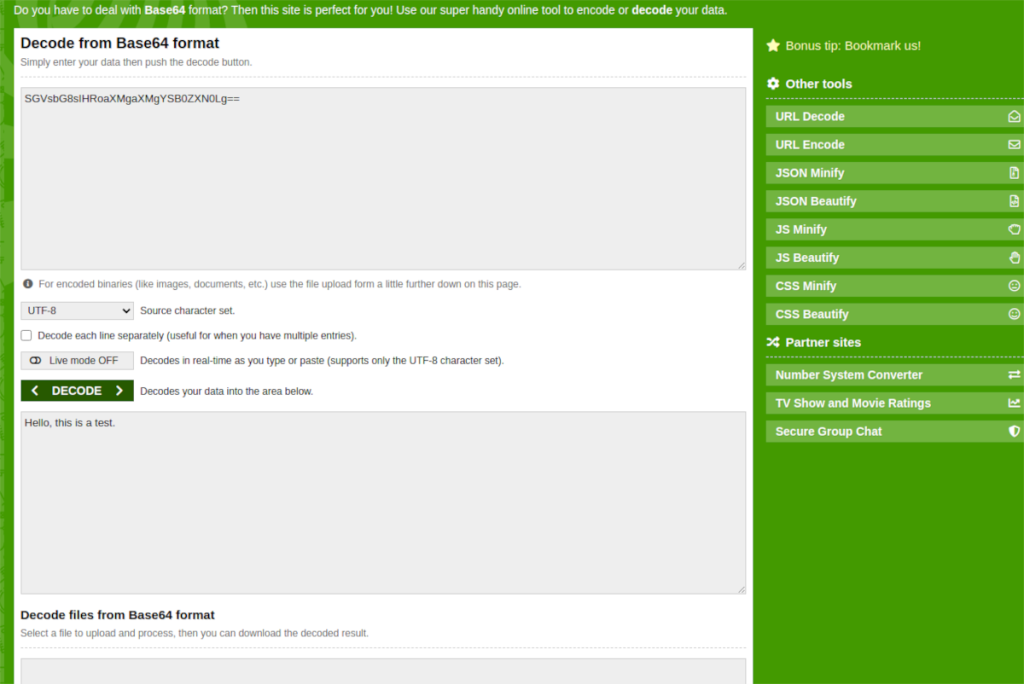



![Загрузите FlightGear Flight Simulator бесплатно [Развлекайтесь] Загрузите FlightGear Flight Simulator бесплатно [Развлекайтесь]](https://tips.webtech360.com/resources8/r252/image-7634-0829093738400.jpg)




